Como reverter um vídeo em GB/MB/KB no Windows/Mac/iOS/Android
É divertido reproduzir seu vídeo de trás para frente. Você pode ver muitos vídeos reverenciados incríveis no YouTube, especialmente do canal do Sr. Reverse. Seu poder reverso faz você rir. Na verdade, o efeito de reversão de vídeo foi usado em muitos vídeos e filmes de vlog. Se você quiser tornar seu vídeo atraente, você pode tentar. A questão é, como reverter um video?
Considerando que é a primeira vez que você inverte um vídeo, este artigo fala principalmente sobre reversores de vídeo fáceis de usar e poderosos. Você pode reverter facilmente um vídeo e reproduzi-lo no seu computador e telefone.
Lista de guias
Como reverter um vídeo no Windows e Mac Como reverter um vídeo no iPhone Como reverter um vídeo no Android Como reverter um vídeo online Perguntas frequentes sobre reversão de vídeoComo reverter um vídeo no Windows e Mac
Qual é o melhor software de reversão de vídeo para iniciantes? Se você quiser reverter um vídeo rapidamente, AnyRec Video Converter pode ser sua primeira escolha. Basta clicar no botão "Caixa de ferramentas" e clicar em "Video Reverser". Você pode reverter um vídeo em cliques. Além disso, você pode obter muitas outras ferramentas úteis de edição de vídeo aqui, incluindo compressor de vídeo, controlador de velocidade de vídeo, 3D Maker, GIF maker, sincronização de áudio, aumento de volume, etc. Graças a essas ferramentas inteligentes, você pode melhorar a aparência do seu vídeo em pouco tempo. De qualquer forma, o que você pode obter do software de vídeo reverso da área de trabalho? Aqui estão as principais características.

Inverta um vídeo em MP4, MKV, AVI e outros mais de 1.000 formatos.4, MKV, AVI e outros mais de 1.000 formatos.
Apare qualquer videoclipe e reproduza-o para trás em cliques.
Visualize o efeito reverso do vídeo em tempo real.
Mantenha a qualidade de vídeo original de até 8K/5K/4K/HD/SD.
Converta e edite seu vídeo invertido com várias ferramentas.
100% Secure
100% Secure
Passo 1.Baixe, instale e inicie gratuitamente o AnyRec Video Converter em seu computador. Para reverter um vídeo no PC ou Mac, você pode clicar em “Caixa de ferramentas” na parte superior. Role para baixo e clique em "Video Reverser".

Passo 2.Clique em “Adicionar” para enviar um vídeo que deseja reproduzir de trás para frente. Se quiser retroceder uma parte do vídeo, você pode usar o cortador de vídeo integrado. Arraste com os pontos inicial e final para extrair qualquer videoclipe.
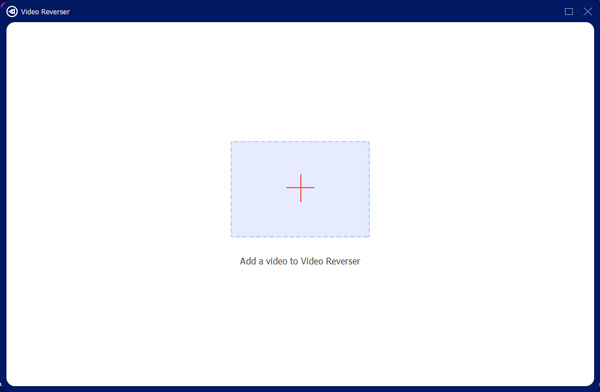
Etapa 3.Altere o nome do arquivo e a pasta de saída abaixo. Por fim, clique em “Exportar” para reverter um vídeo no Windows 11/10/8/7 e Mac. Você pode monitorar todo o processo de reversão de vídeo em tempo real.

Passo 4.A parte de áudio será removida do vídeo invertido. Se quiser adicionar uma faixa de áudio a este vídeo, você pode importá-lo e clicar em "Editar" na seção "Conversor". Na seção “Áudio”, adicione áudio de fundo ao seu vídeo após reverter. Clique em "OK" para salvar as alterações.

Passo 5.Você pode usar outras ferramentas de edição de vídeo, se necessário. Posteriormente, desdobre a lista "Converter tudo para" e selecione o formato de vídeo de saída. Após todas as personalizações, clique em “Converter tudo” para reverter e editar um vídeo no seu computador. Agora você pode assistir a um vídeo ao contrário em qualquer dispositivo.

Pronto para reverter um videoclipe agora? Você pode clicar no botão de download abaixo e experimentar agora mesmo.

Reverta um vídeo em MP4, MKV, AVI e outros mais de 1000 formatos.
Apare qualquer videoclipe e reproduza-o para trás em cliques.
Visualize o efeito reverso do vídeo em tempo real.
Mantenha a qualidade de vídeo original de até 8K/5K/4K/HD/SD.
Converta e edite seu vídeo invertido com várias ferramentas.
100% Secure
100% Secure
Como reverter um vídeo no iPhone
Você pode reverter um vídeo no iPhone sem um aplicativo? Bem, a resposta é Não. Mas você pode obter muitos aplicativos reversores de vídeo de terceiros para iPhone e iPad. Nesta seção, você pode reverter vídeos no iPhone com Vídeo reverso. Ao usar o aplicativo de reversão de vídeo do iPhone, você pode colocar um vídeo em sentido inverso com o modo de reprodução instantânea de velocidade de reprodução diferente. Além disso, você pode reverter um vídeo e compartilhá-lo diretamente no YouTube e no Instagram. Vamos ver como adicionar um efeito reverso ao seu vídeo no iPhone.
Passo 1.Baixar e instalar Vídeo reverso: reproduza de trás para frente da App Store.
Passo 2.Abra o aplicativo de retrocesso de vídeo. Escolha qual tipo de vídeo você deseja reverter entre “Novo e Biblioteca”.
Etapa 3.Ajuste a velocidade de reversão do vídeo, adicione texto/música e destaque os rolos no aplicativo para iPhone de reversão de vídeo. (Verificar como acelerar um video no iphone aqui.)
Passo 4.Toque em "Salvar" para exportar e reverter um vídeo para o rolo da câmera do iPhone por padrão.
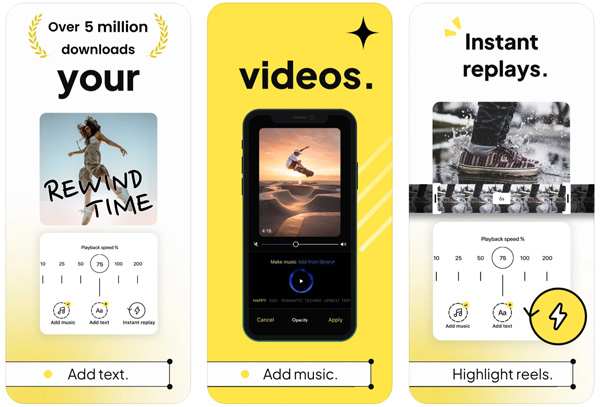
Precisa de mais ferramentas de edição? Você pode obter uma ferramenta alternativa aqui.

Reverta um vídeo em MP4, MKV, AVI e outros mais de 1000 formatos.
Apare qualquer videoclipe e reproduza-o para trás em cliques.
Visualize o efeito reverso do vídeo em tempo real.
Mantenha a qualidade de vídeo original de até 8K/5K/4K/HD/SD.
Converta e edite seu vídeo invertido com várias ferramentas.
100% Secure
100% Secure
Como reverter um vídeo no Android
Para fazer um vídeo reverso no Android, você pode dar uma olhada em Efeito de filme reverso. É um aplicativo de vídeo reverso altamente recomendado para Android com 50.000.000 de instalações. Você pode reverter um vídeo do seu espaço de armazenamento. Ou você pode gravar e criar um vídeo reverso dentro do aplicativo. Ao usar o aplicativo de vídeo reverso do Android, você pode reverter a reprodução do vídeo ao contrário, mantendo o áudio original.
Passo 1.Baixe e instale o aplicativo de criação de vídeo reverso no Android.
Passo 2.Toque em "Iniciar reversão". Importe um vídeo do vídeo gravado ou da sua biblioteca local.
Etapa 3.Defina o ponto inicial e final deste vídeo. Mais tarde, toque em "Iniciar" para prosseguir.
Passo 4.Selecione entre "invertido, revertido + original e original + revertido".
Passo 5.Ative a marca de seleção antes de "Incluir áudio do filme".
Etapa 6.Toque em “Iniciar reversão” para reverter vídeo e áudio no Android.
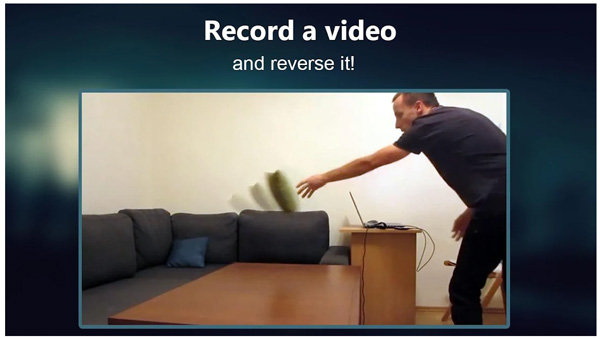
Ou você pode explorar ferramentas mais interessantes do AnyRec.

Reverta um vídeo em MP4, MKV, AVI e outros mais de 1000 formatos.
Apare qualquer videoclipe e reproduza-o para trás em cliques.
Visualize o efeito reverso do vídeo em tempo real.
Mantenha a qualidade de vídeo original de até 8K/5K/4K/HD/SD.
Converta e edite seu vídeo invertido com várias ferramentas.
100% Secure
100% Secure
Como reverter um vídeo online
Se você não deseja instalar programas ou aplicativos extras, também pode usar um reversor de vídeo online. Muitas ferramentas podem reverter vídeos online, incluindo Ezgif, Kapwing, Adobe, Media.io, FileConverto, Fastreel, Pixiko, etc. Vídeo reverso da Adobe como um exemplo. É um reversor de vídeo online gratuito desenvolvido pela Adobe Premiere. Você pode reverter um vídeo até 1 hora gratuitamente.
Passo 1.Abra o reversor de vídeo da Adobe em seu navegador.
Passo 2.Carregue seu vídeo para o reversor de vídeo da Adobe online.
Etapa 3.Defina a velocidade reversa de vídeo com 25%, 50%, 100%, 150% e 200%.
Passo 4.Apare e selecione qual videoclipe você deseja reproduzir de trás para frente.
Passo 5.Clique em “Download” para salvar e reverter um vídeo online gratuitamente com a Adobe.
Precisa reverter um vídeo grande sem marca d'água? Você pode tentar o software de reversão de vídeo abaixo.

Reverta um vídeo em MP4, MKV, AVI e outros mais de 1000 formatos.
Apare qualquer videoclipe e reproduza-o para trás em cliques.
Visualize o efeito reverso do vídeo em tempo real.
Mantenha a qualidade de vídeo original de até 8K/5K/4K/HD/SD.
Converta e edite seu vídeo invertido com várias ferramentas.
100% Secure
100% Secure
Perguntas frequentes sobre reversão de vídeo
-
Como reverter o vídeo no iMovie?
Abra o iMovie no Mac. Importe seu vídeo para a linha do tempo. Encontre e clique no ícone do velocímetro acima do visualizador. Ative a marca de seleção antes de "Reverter". Ajustar a velocidade de reversão do vídeo na lista suspensa "Velocidade". Agora você pode reproduzir um vídeo ao contrário no Mac no iMovie.
-
Como reverter um vídeo no YouTube?
Você pode executar o AnyRec Video Converter e outros reversores de vídeo para desktop/móvel para reproduzir o vídeo de trás para frente para o YouTube. Apenas certifique-se de que o formato do vídeo de saída seja o YouTube MP4.
-
Como reverter um vídeo no Instagram?
Você pode reverter um rolo de vídeo no Instagram usando o aplicativo Snapchat. Toque em Câmera do Snapchat. Deslize da direita para a esquerda para adicionar filtros quando a gravação do vídeo começar. Adicionar filtro de movimento. Para obter o Filtro Reverso, você precisa deslizar 7 vezes. Toque em Salvar para baixar seu vídeo invertido.
Conclusão
Isso é tudo para reverter vídeos no Windows, Mac, iPhone e Android. Se você deseja reverter um vídeo com menos de 5 minutos ou 50 MB, pode usar um reversor de vídeo para desktop, online ou móvel. Para reproduzir e reverter um vídeo em tamanho de arquivo grande (Diferença de GB, MB e KB), é altamente recomendável usar o AnyRec Video Converter. Você pode fazer um vídeo reverso offline com tecnologia de aceleração avançada. Além disso, você pode girar, cortar, aparar, mesclar, adicionar marca d'água, adicionar legendas, adicionar faixa de áudio, aprimorar a qualidade do vídeo e aplicar muitos outros efeitos de vídeo. Faça o download gratuito do software de reversão de vídeo e experimente agora mesmo!

Reverta um vídeo em MP4, MKV, AVI e outros mais de 1000 formatos.
Apare qualquer videoclipe e reproduza-o para trás em cliques.
Visualize o efeito reverso do vídeo em tempo real.
Mantenha a qualidade de vídeo original de até 8K/5K/4K/HD/SD.
Converta e edite seu vídeo invertido com várias ferramentas.
100% Secure
100% Secure
